Bạn đang gặp khó khăn với dấu nháy đơn (‘) ẩn trong các ô Excel? Dấu nháy này thường xuất hiện trong thanh công thức và có thể gây phiền toái khi xử lý dữ liệu. Bài viết này sẽ hướng dẫn bạn cách loại bỏ dấu nháy đơn trong Excel một cách nhanh chóng và hiệu quả với ba phương pháp đơn giản.
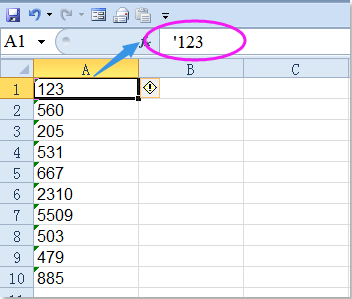 Cách xóa dấu nháy đơn trong Excel
Cách xóa dấu nháy đơn trong Excel
Loại Bỏ Dấu Nháy Bằng Paste As Values
Phương pháp đơn giản nhất là sử dụng tính năng “Paste As Values”:
- Chọn vùng dữ liệu chứa dấu nháy đơn cần xóa. Nhấn
Ctrl + Cđể sao chép. - Click chuột phải vào ô bạn muốn dán kết quả. Chọn
123 ValuetừPaste Options.
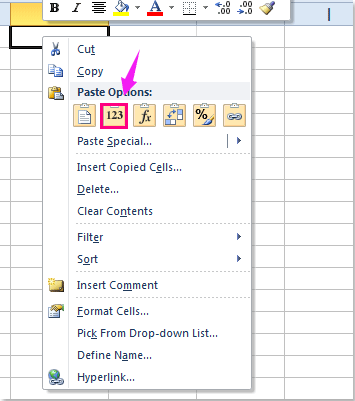 Xóa dấu nháy đơn bằng Paste As Values
Xóa dấu nháy đơn bằng Paste As Values
- Dấu nháy đơn đã được loại bỏ.
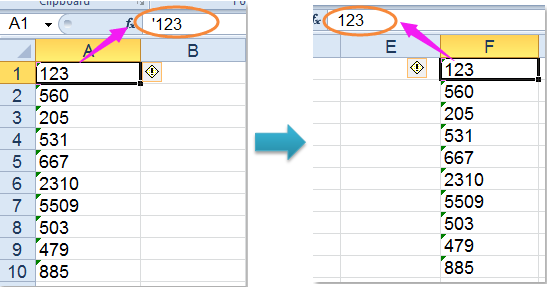 Kết quả sau khi xóa dấu nháy đơn
Kết quả sau khi xóa dấu nháy đơn
Loại Bỏ Dấu Nháy Bằng Text to Columns
Tính năng “Text to Columns” cũng giúp bạn xóa dấu nháy đơn dễ dàng:
- Chọn vùng dữ liệu cần xử lý.
- Vào tab
Datavà chọnText to Columns. Trong hộp thoạiConvert Text to Columns Wizard, nhấn nútFinish.
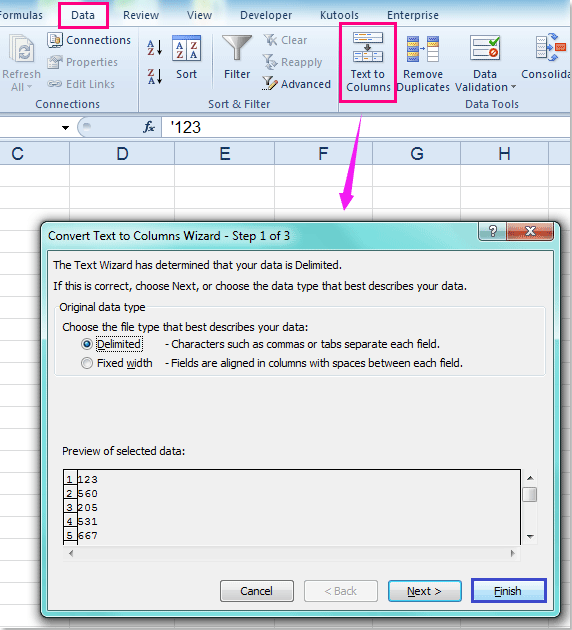 Xóa dấu nháy đơn bằng Text to Columns
Xóa dấu nháy đơn bằng Text to Columns
- Tất cả dấu nháy đơn đã biến mất.
Loại Bỏ Dấu Nháy Đơn Bằng VBA Code
Đối với người dùng quen thuộc với VBA, đây là một giải pháp mạnh mẽ:
- Nhấn
Alt + F11để mở cửa sổMicrosoft Visual Basic for Applications. - Vào
Insert > Modulevà dán đoạn mã sau vàoModule Window:
Sub RemoveApostrophe()
Dim cell As Range
For Each cell In Selection
If Left(cell.Value, 1) = "'" Then
cell.Value = Mid(cell.Value, 2)
End If
Next cell
End Sub


- Nhấn
F5để chạy mã. Chọn vùng dữ liệu cần xử lý trong hộp thoại hiện ra.
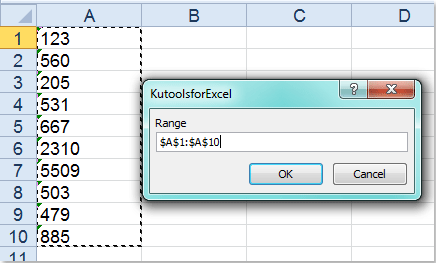 Chọn vùng dữ liệu để xóa dấu nháy đơn
Chọn vùng dữ liệu để xóa dấu nháy đơn
- Nhấn
OK. Dấu nháy đơn đã được loại bỏ khỏi các ô đã chọn.
Kết Luận
Trên đây là ba cách đơn giản và hiệu quả để xóa dấu nháy đơn trong Excel. Hy vọng bài viết này giúp bạn xử lý dữ liệu trong Excel một cách dễ dàng hơn. Bạn có thể lựa chọn phương pháp phù hợp nhất với nhu cầu và kỹ năng của mình. Hãy khám phá thêm các thủ thuật Excel khác trên Thủ Thuật để nâng cao hiệu suất làm việc của bạn!














Discussion about this post